Избирането и премахването на селекцията на части от слой е съществена част от ефективното използване на Photoshop. Въпреки че дори начинаещ може бързо да разбере как да изпълни някои селекции и да ги премахне, когато приключи, всъщност има някои по-малко очевидни методи за премахване на селекцията, скриване и запазване на селекции във Photoshop CC.
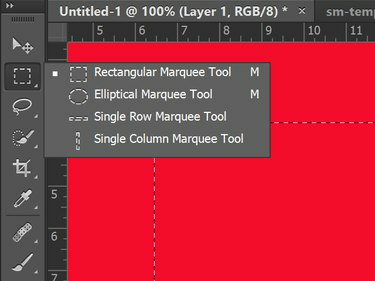
Всички инструменти Marquee избират област на платното.
Кредит на изображението: Екранна снимка с любезното съдействие на Adobe.
Селекциите на Photoshop се идентифицират по уникалните линии, наподобяващи маршируващи мравки, които заобикалят пикселите. Можете да използвате различни инструменти в кутията с инструменти и опции в менюто за избор, за да направите селекции. Някои от тях включват:
Видео на деня
- Ласо инструменти
- Инструменти за маркиране
- Инструмент за бърз избор
- Инструмент за магическа пръчка
- Цветова гама
- Фокусна зона
Натискане Ctrl-A избира всички. Ctrl-щракване върху слой Миниатюра избира слой.
Премахване на избора и повторно избиране
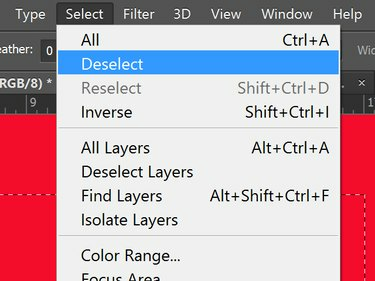
Опциите за премахване на избора и повторно избиране са под менюто Избор.
Кредит на изображението: Екранна снимка с любезното съдействие на Adobe.
За да отмените избора, натиснете Ctrl-D на Windows клавиатура или Cmd-D на Mac.
Като алтернатива, щракнете върху Изберете меню и щракнете Премахнете избора.
Щракнете навсякъде извън избраната област, като използвате всеки инструмент, който също може да направи селекция, като инструмент за ласо или инструмент за маркиране.
За да изберете отново последния избор, който сте направили, щракнете Изберете отново под Изберете меню или натиснете Shift-Ctrl-D.
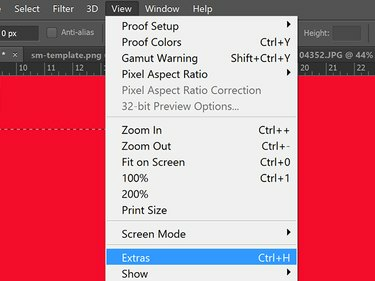
Щракнете върху Екстри, за да скриете избрана област.
Кредит на изображението: Екранна снимка с любезното съдействие на Adobe.
За да скриете селекция, без да я премахвате, щракнете Екстри под Преглед меню или натиснете Ctrl-H. Повторете всяко действие, за да направите селекцията видима отново.
Запазване на селекция
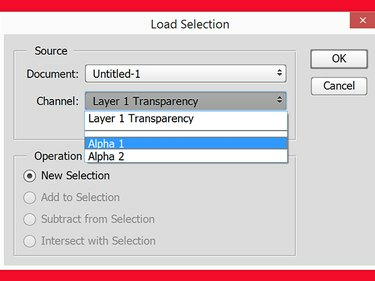
Тук бяха запазени две селекции, Алфа 1 и Алфа 2.
Кредит на изображението: Екранна снимка с любезното съдействие на Adobe.
За да запазите избор, щракнете Запазване на селекцията от Изберете меню. Това запазва селекцията като алфа канал, който можете да видите по всяко време в панела Канали. За да използвате селекцията отново, щракнете Избор на зареждане под менюто Избор и след това изберете селекцията по нейното запазено име. Това е полезна функция, ако е отнело много време, за да изберете област - например сложно трасиране ръбове с инструмента Ласо - или ако планирате да изберете и премахнете избора на няколко различни области в същото проект.




